本篇内容介绍了“win10不显示标准VGA怎么解决”的有关知识,在实际案例的操作过程中,不少人都会遇到这样的困境,接下来就让小编带领大家学习一下如何处理这些情况吧!希望大家仔细阅读,能够学有所成!
解决方法:
1、下载正确的系统显卡驱动,比如你安装32位的电脑系统,但是你下载了64位的显卡驱动,这时候通常会出现无法安装情况,所以要下载正确显卡驱动。
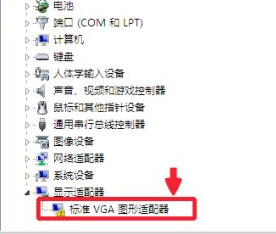
2、在桌面计算机图标上,点击右键,属性,然后打开设备管理器-显示适配器,这里可以看到我们电脑的显卡驱动是否正常,这里显示感叹号或者显示标准VGA图形适配器代表没正常安装驱动。
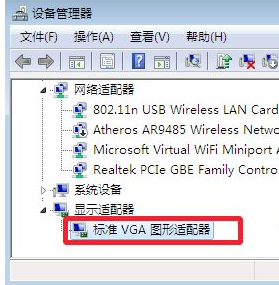
3、安装本机显卡驱动,最快捷的方法就是用你的主板驱动光盘【集成显卡】,或者显卡驱动光盘【独立显卡】放入光驱然后,点击安装显卡驱动即可。记得去显卡品牌的官网找到对应型号的驱动哦!如果没光盘,可以在显卡上点击鼠标右键,选择更新驱动程序,检查驱动程序,安装。
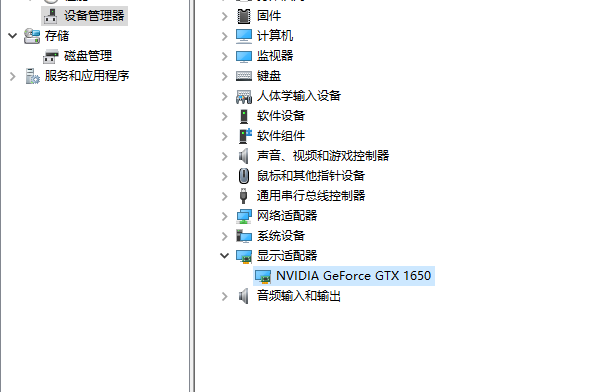
4、当然我们也可以用一些工具软件里帮助我们智能识别驱动进行安装,当然是用这种方法,要保证自己电脑正常上网,有网络时候是用。
“win10不显示标准VGA怎么解决”的内容就介绍到这里了,感谢大家的阅读。如果想了解更多行业相关的知识可以关注亿速云网站,小编将为大家输出更多高质量的实用文章!
免责声明:本站发布的内容(图片、视频和文字)以原创、转载和分享为主,文章观点不代表本网站立场,如果涉及侵权请联系站长邮箱:is@yisu.com进行举报,并提供相关证据,一经查实,将立刻删除涉嫌侵权内容。